word下划线怎么添加?word添加下划线操作方法
时间:2022-10-26 21:41
我们在使用word编辑文件的时候,经常遇到添加下划线的情况,那么具体怎么添加呢?下面小编就为大家详细的介绍一下,大家感兴趣的话就一起来了解下吧!
word下划线怎么添加?word添加下划线操作方法
方法一:
1、此方法需要用到输入法,首先点击电脑输入法,将其切换成美式键盘输入法。
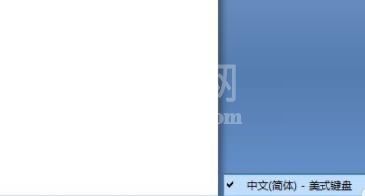
2、然后长按shift,再点击“-”键即可。

方法二:
1、首先在需要输入下划线的地方按空格,需要多长的下划线就按多少下空格。

2、然后选中需要编辑文字之间的空白部分。
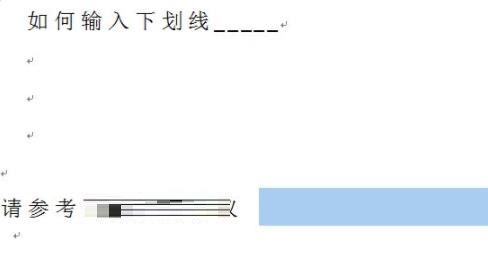
3、接着点击“开始”菜单中的“下划线”功能就可以出现一整条下划线。
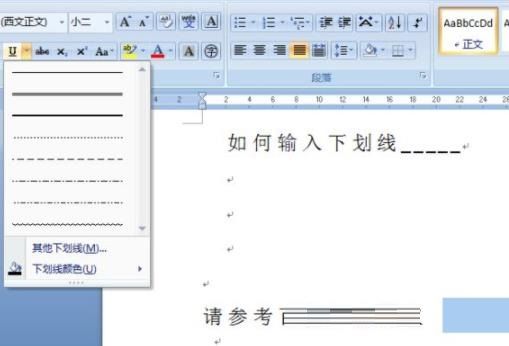
以上这篇文章就是word添加下划线操作方法,更多精彩教程请关注Gxl网!



























